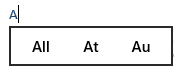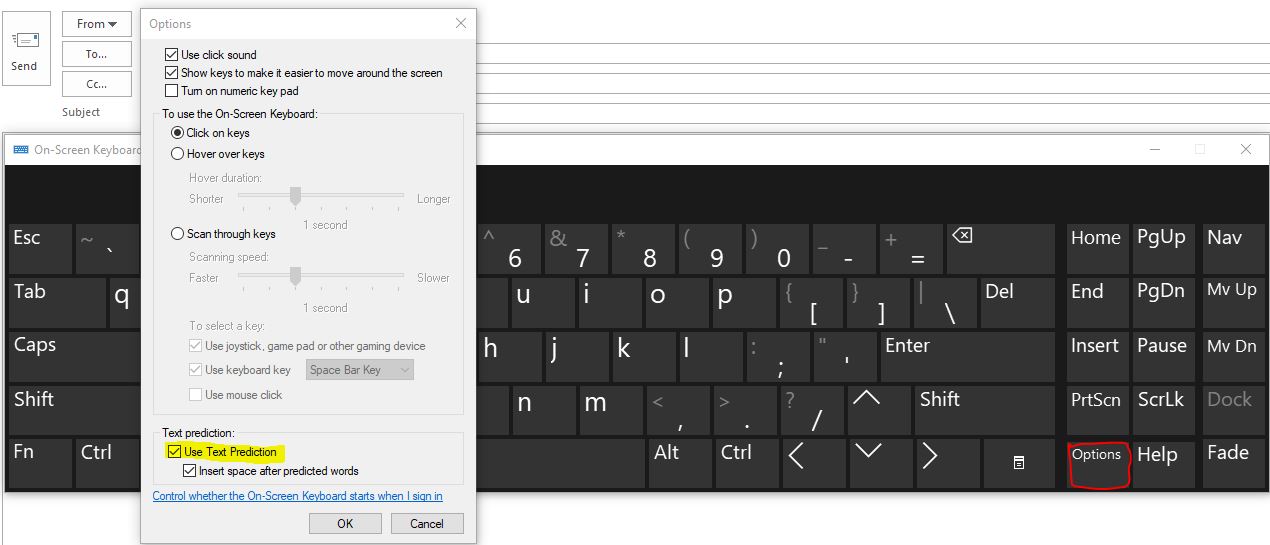Как отключить функцию автокоррекции на экранной клавиатуре в Outlook 2013?
Недавно я перенес свое программное обеспечение с ПК, чтобы сбросить его на новый, а также Office 2013.
С тех пор я испытываю поведение, которого у меня не было на старой машине.
В Outlook 2013 внезапно появилась функция автокоррекции, от которой я не могу избавиться. Мне это не нужно, так как моя основная переписка на другом языке.
Это не обычные подчеркнутые красным цветом подчеркивания (я уже отключил "официальные" автокоррекции через "Файл", "Параметры", "Электронная почта"), а поле, содержащее "наиболее вероятные" слова для использования. Я не выбираю ни одного из них, но при вводе пробела или точки большинство слов в любом случае автоматически исправляются. Это делает написание письма чрезвычайно болезненным.
Редактируйте из-за комментария: новый компьютер является многофункциональным, тексты набираются касанием отображаемой клавиатуры. Использование правильной клавиатуры не приводит к такому поведению.
Как я могу полностью и навсегда избавиться от этой раздражающей функции?
Это выглядит так:
3 ответа
То, что вы видите, является не функцией Outlook, а текстовыми предложениями для экранной клавиатуры. Это, вероятно, появляется и в других программах. Управлять им можно через настройки Windows, а не настройки Outlook. Вот шаги, чтобы отключить только автозаполнение, а не экранную клавиатуру.
- Идти к
Start menu>Settings>Devices>Typing, - Чтобы отключить текстовые предложения (как показано на скриншоте), выключите переключатель "Показывать текстовые предложения по мере ввода".
- Чтобы отключить автозамену, выключите переключатель "Автозамена слов с ошибками".
Вы закончили.
Вот мой оригинальный ответ для всех, кто захочет полностью отключить экранную клавиатуру.
Как отмечено в комментариях, это автозаполнение является результатом использования экранной клавиатуры. Как отключить клавиатуру зависит от версии Windows. Для Windows 10 вы можете отключить его следующим образом:
- Открыть диспетчер устройств
- Разверните вкладку, а затем разверните устройства интерфейса пользователя
- Щелкните правой кнопкой мыши по второй записи под названием "HID-совместимое устройство" и выберите "Отключить".
- Выберите Да, когда вас спросят, действительно ли вы хотите отключить устройство.
Если сенсорный экран все еще работает, это было неправильное устройство. Повторно включите тот, который вы только что отключили, и попробуйте другую запись. Я не смог проверить эти инструкции лично, они взяты из этого онлайн-руководства для Windows 10 и 8.1.
Хотя это руководство относится и к Windows 8.1, в этой статье MUO за 2013 год также есть шаги, которые вы можете выполнить.
В разделе параметров Outlook (меню "Файл") перейдите в раздел "Почта", затем щелкните параметры автокоррекции с правой стороны. Это очень настраиваемый и может быть полностью отключен здесь. Лично я использую его для добавления ярлыков к вещам, которые часто печатаются, как в "С уважением", вместо этого я печатаю:ys.